Коллаж на 9 Мая «Ко Дню Победы»
Сделать коллаж на 9 Мая своими руками — отличная идея. Если у вас в семье есть участник войны, он обрадуется самодельному подарку, сделанному с любовью. А если нет — можно подарить коллаж знакомому ветерану или просто украсить им комнату. Освещение такого важного праздника необходимо, чтобы младшее поколение не забывало о великой Победе. К тому же, работать со старыми фотографиями очень интересно — можно больше узнать об истории своей семьи.
Отличным инструментом для создания подарка станет программа ФотоКОЛЛАЖ — благодаря широким возможностям и встроенной коллекции шаблонов коллажей, ваши работы будут смотреться куда красивее, чем поделки из бумаги.
Содержание:
Материалы и инструменты
Для создания подарка к годовщине Победы вам понадобится найти старые военные фотографии. Если у вас нет родственников, прошедших войну — возьмите любые изображения, подходящие к теме. Можно делать коллажи и с современными фотографиями. Нет снимков в цифровом формате? Их можно перенести на компьютер с помощью сканера или попросту сфотографировать и обработать.
Далее нужно собрать клипарты, т.е. небольшие элементы, которые украсят работу и добавят ей разнообразия. Коллаж ко Дню Победы требует тематических вставок: георгиевских ленточек, звёзд, медалей с надписью «75 лет».
И самое главное — программа ФотоКОЛЛАЖ, где можно расположить фото на тематическом фоне. В статье мы дадим пошаговое описание работы с программой, благодаря которому сделать открытку с фотографией сможет даже новичок.
Установка программы
Скачайте дистрибутив программы и запустите установку. После инсталляции на рабочем столе появится ярлык. Кликните по нему, чтобы открыть программу.
Выбор шаблона
Программа позволяет как начать проект с чистого листа, так и использовать специальные шаблоны. Чтобы создать уникальный коллаж к Дню Победы своими руками оптимальным решением будет взять шаблон, но изменить его под свою задумку. В программе содержится множество отличных фоторамок:

Поздравление с 9 Мая
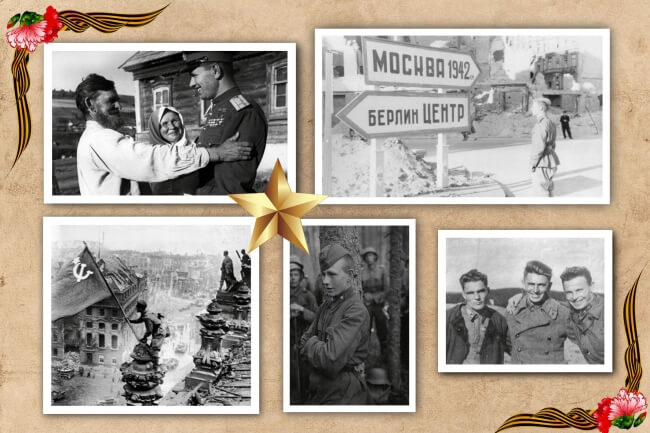
Коллаж на 9 Мая в школу

Открытка к годовщине победы

Коллаж «1945-2020»

Коллаж «Армейские будни»

«Защитникам страны»

«Бравые танкисты»

«Дети войны»

Открытка «Памяти наших дедов»

Коллаж «К Дню Победы» для презентации в детском саду
Настройка размеров коллажа
Выбрав шаблон, нужно настроить параметры проекта. Кликните по выпадающему меню «Формат страницы». Вы можете «подогнать» размеры под фотокарточки(10х15, 13х18 или 15х21), форматы A2-A5, либо использовать разрешения для мониторов (в программе есть несколько вариаций для экранов 4:3 и 16:9). Есть возможность вручную настроить ширину, высоту, разрешение и ориентацию проекта.
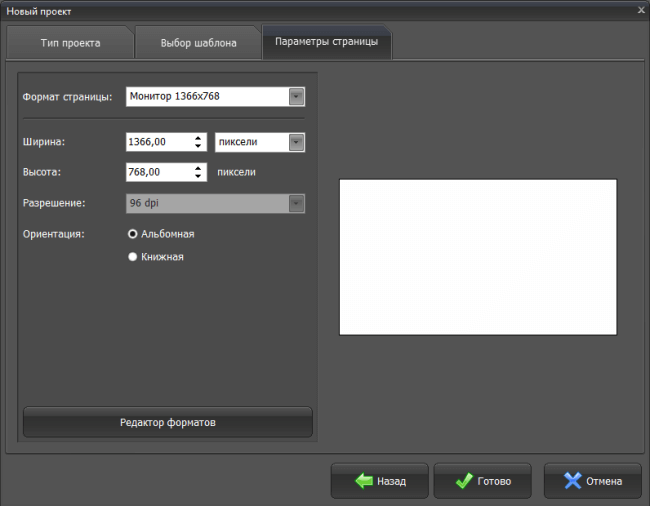
Ширину и высоту можно указывать в пикселях, миллиметрах, сантиметрах и дюймах
Добавляем фотографии
Основой проекта станут фотографии. Подумайте, как заметнее и органичнее разместить их на холсте. В ФотоКОЛЛАЖЕ присутствует инструмент «привязка», поэтому программа сама покажет вам, насколько геометрически правильно выбрано место для фотографии. Если вы не можете определиться сами — советуем посмотреть идеи для коллажа.
Изображения можно добавлять двумя способами:
- 1 Открыть раздел «Фотографии» и нажать на нужную картинку. Тогда она появится в проекте без рамки и не «подогнанная» под проект.
- 2Дважды кликнуть по пустой рамке в шаблоне и выбрать фото. Оно появится внутри рамки и автоматически подгонится под нужные размеры.
После добавления фотографии можно свободно перемещать по холсту. Удерживайте их левой кнопкой мыши и передвигайте на выбранное место. Есть возможность настроить размер картинки внутри рамки — выберите инструмент «Кадрирование» на верхней панели и обозначьте область, которая должна быть видна.
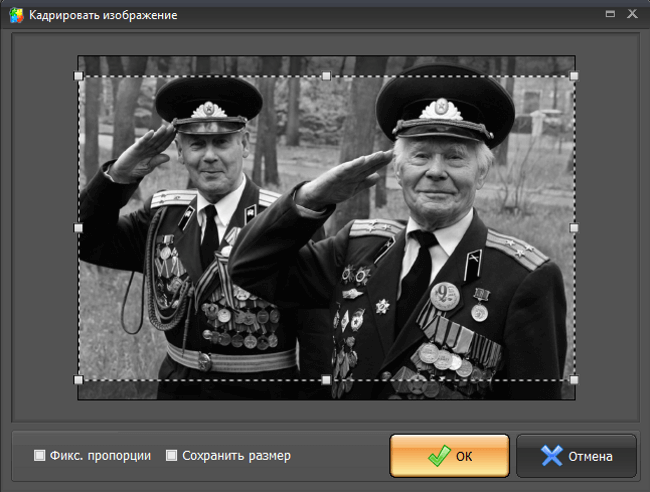
Поставив галочку в пункте «Сохранить размер», вы удержите параметры рамки
Задайте итоговый размер изображения, потянув мышкой за его край. Вы можете уменьшать и увеличивать картинки как с сохранением пропорций, так и в свободном режиме. Также размерами, поворотом и прозрачностью можно управлять в «Свойствах изображения», которые вызываются двойным щелчком по фото.
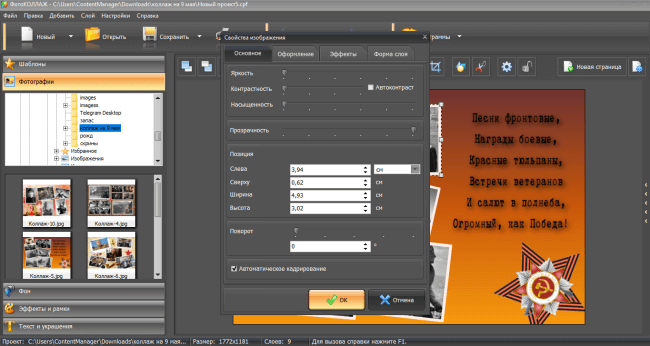
В этом меню можно настроить цветовые параметры фотографии
Снимки накладываются друг на друга? Вы можете выбирать их расположение по высоте. Найдите сверху панель управления слоями и кликните по нужному варианту.
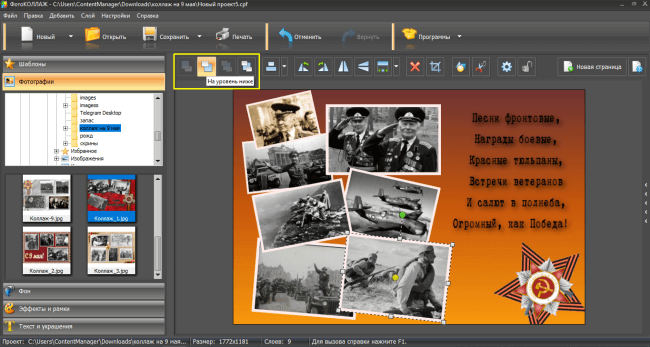
Пункт «Положение» также есть в меню, доступном по щелчку правой кнопкой мыши
Добавление текста
Чтобы подписать коллаж поздравительными словами — перейдите в раздел «Текст и украшения». Во вкладке «Текст» будет окно, куда нужно вписать речь. Нажимайте «Добавить текст» — он появится на экране. Вы можете перемещать его, зажав левой кнопкой мыши. Все параметры текста настраиваемы — вы можете менять шрифты, размер, цвет и интервал надписи. Не можете определиться? Нажмите на кнопку «Стили текста» — откроются уже готовые дизайнерские варианты написания.
Хорошей идеей для открытки к 75-летию Победы будут тёплые пожелания здоровья, счастья и долгих лет жизни. Также можно выразить благодарность ветеранам за победу в войне и мир во всём мире. Отлично будут смотреться поздравительные стихи — их можно найти в интернете или придумать самостоятельно. Помните, что получателю будет очень приятно, если вы обратитесь к нему лично.
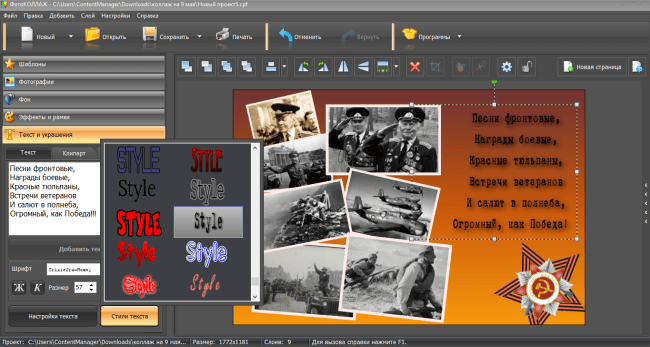
Коллекция ФотоКОЛЛАЖА насчитывает более 40 различных стилей текста
Добавление клипартов
Для дополнительного украшения перейдите во вкладку «Клипарт». Здесь вы найдёте картинки на самые разные темы. Просмотрите каталог в поисках нужных элементов. Если не нашли подходящих — вы можете загрузить свои клипарты. В интернете легко найти тематические элементы, главное следите, чтобы расширение было PNG.
При помощи мыши вы можете изменять размер и положение картинки. Переместите её на свободное место и, при необходимости, отредактируйте слои, чтобы клипарт не перекрывал важные части проекта — фотографию или надпись.
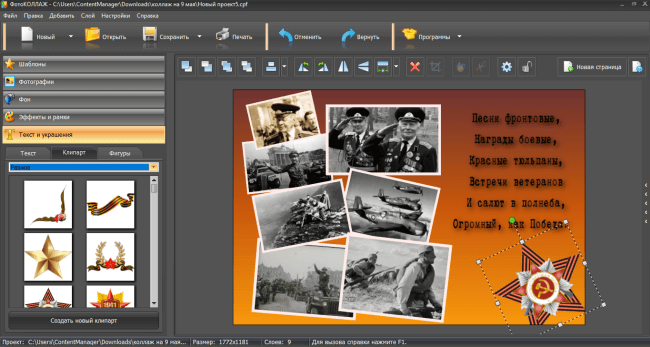
При загрузке в программу, пользовательские клипарты сохраняются в каталогах
Сохранение и печать
После завершения работы над коллажем вы можете сохранить его на компьютер в виде проекта, картинки или документа. Для этого нажмите на кнопку «Сохранить» на верхней панели программы. Также есть функция мгновенной публикации изображения в соцсетях: ВК или Flickr. Для этого введите данные своей учётной записи.
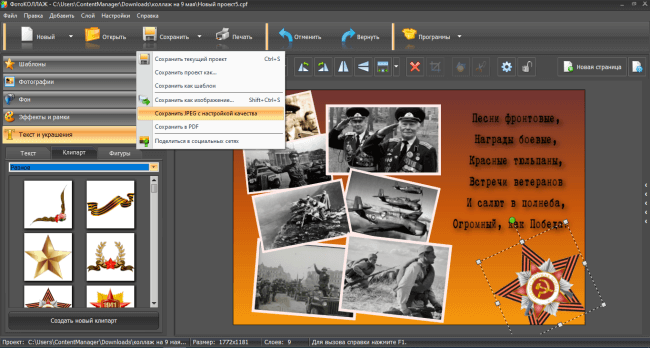
При сохранении вы можете лично настроить качество итоговой картинки
Владельцы принтеров могут сразу распечатать свою работу. Выберите функцию «Печать» — откроется меню, где настраивается формат, количество, ориентацию и прочие параметры. Остаётся выбрать рабочий принтер и нажать «Печать».
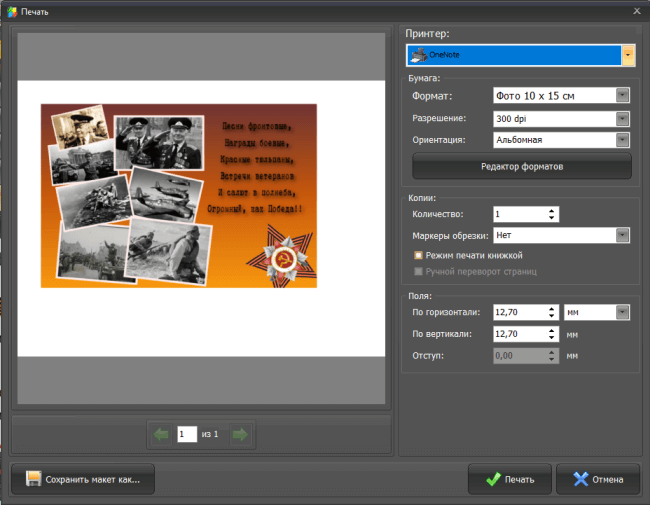
Подгоните коллаж под размер бумаги
Теперь вы знаете как сделать коллаж правильно. С программой ФотоКОЛЛАЖ справятся даже неопытные пользователи. Вам предоставлены большие коллекции фонов, шрифтов, клипартов и прочих элементов для создания безупречной открытки. Также можно добавить любой объект со сторонних источников.
Если один из пунктов того, как создать коллаж ко Дню Победы остался неясным — вы всегда можете пройти мастер класс по работе с программой на сайте. Скачайте программу сейчас — и у вас будет возможность составить душевное поздравление или интересный подарок буквально за 10-15 минут. Коллажами также можно украсить комнату (например, повесить в детской подборку фотографий ребёнка). Когда вы достаточно натренируетесь работать с программой — начните делать проекты на заказ. Сейчас они пользуются большой популярностью.
Другие интересные статьи:
- Как выбрать фон для коллажа
- Коллаж из фотографий своими руками
- Выбор фона для коллажа
- Как сделать фотомонтаж своих фотографий


